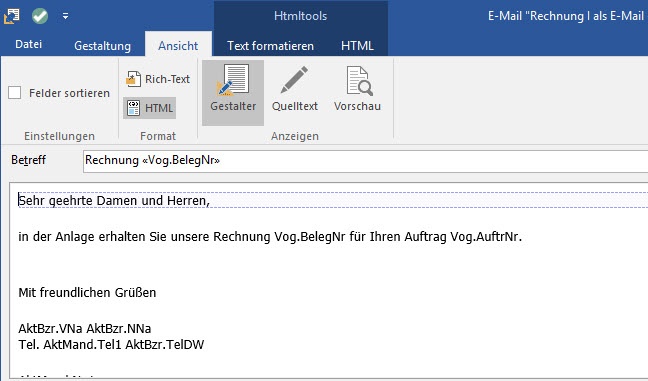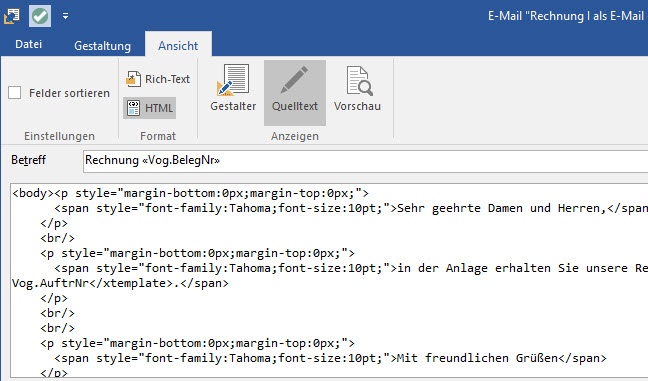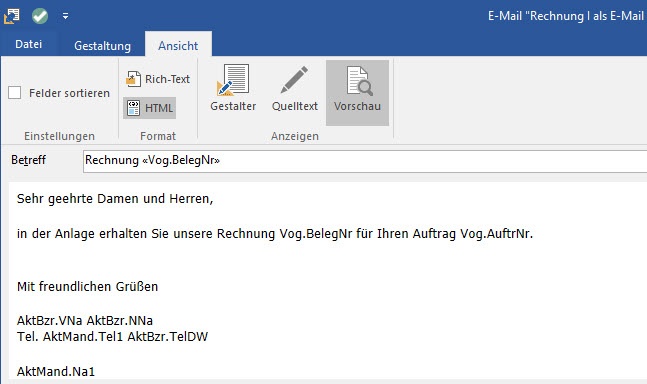Sie können damit beispielsweise erreichen, dass das eigene Benutzerbild aus dem Anhang mit ausgegeben werden soll.
Gehen Sie hierfür wie folgt vor:
1. Ein Vorgangsseiten Layout anlegen mit einem Bild-Objekt über die Variable "AktBzr.Bild"
2. Das neue Vorgangsseitenlayout einem neuen Drucklayout zuweisen
3. In den EIGENSCHAFTEN des E-Mail Layouts das neue Drucklayout als E-Mail Anhang definieren (mit Ausgabe Format "JPEG")
4. Das E-Mail Layout zum Gestalten aufrufen
5. An gewünschter Stelle die Feldvariable „AktBzr.Bild“ einfügen (Die Variable allein reicht nicht aus, da Bilder nicht über Felder in HTML eingebracht werden können)
6. Über ANSICHT – HTML – Schaltfläche „Quelltext“ den HTML Code um den Befehl "cid:" erweitern.
zum Beispiel wie folgt: | Code Block |
|---|
<body><p><xtemplate feldname="AktBzr.Bild"><img alt="AktBzr.Bild" height="300" src="cid:Benutzerbild.jpg" width="300"/></xtemplate></p></body> |
Ergebnis:
Durch den speziellen Syntax des Tags mittels "cid:" erkennt das Programm beim Versenden, dass es sich bei dem Bild „Benutzerbild.jpg“ um keinen normalen Anhang handelt, sondern setzt es an die definierte Stelle der E-Mail und zeigt es dort an. Wichtig: Groß- und Kleinschreibung müssen hier beachtet werden. |